爱作业-PC端
有趣有效的互动式网络作业平台,让孩子在“玩”的过程中,学会自主学习,在不知不觉中学好英语。50万道与课本相匹配的听说读写习题,300本有声互动图书以及各类学习应用软件作为拓展内容,1000万中国孩子妈妈的共同选择!
网页版:浏览器需支持flash
录音相关问题?
提示"读的声音可能有点小"
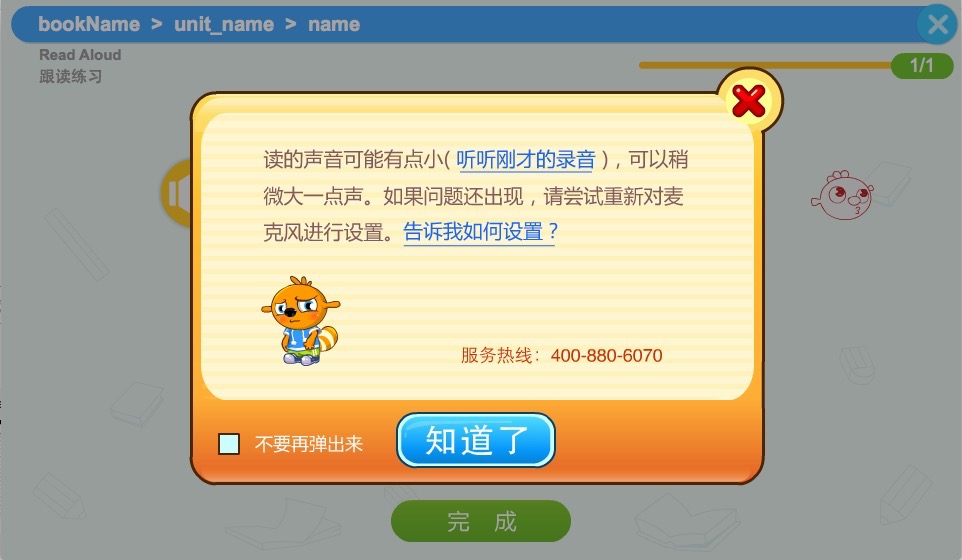
出现这个提示,说明录音音量偏小,如果反复出现,请提高录音音量,确保说话时音量在麦克风中间范围波动
1.打开Flash录音控制台
2.对着麦克风说话,观察左边的录音音量条,如果其一直处于比较低的水平,请尝试往右拖动"录音音量"滑块来增加录音音量
3.如果上述调整无效,请尝试通过调整系统录音音量提高音量
提示"麦克风被吵到了"
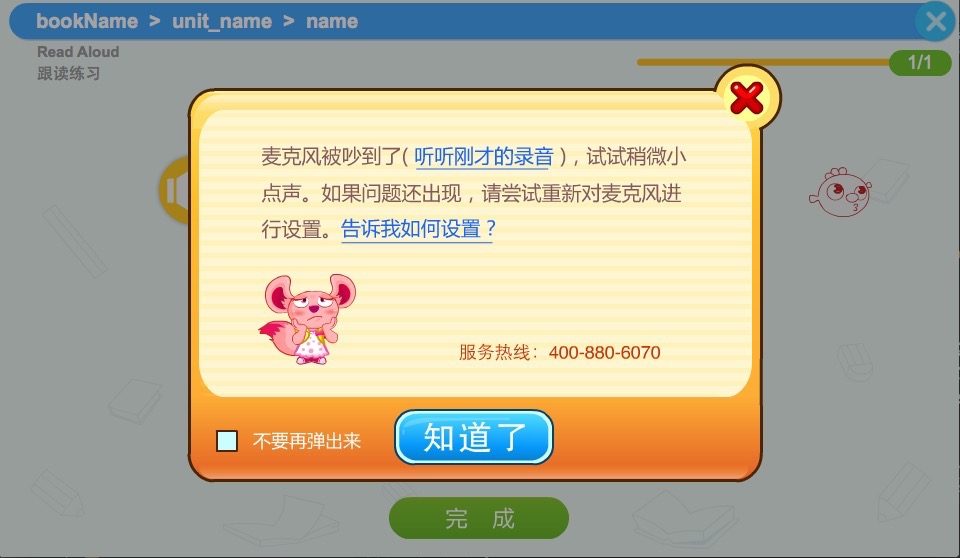
出现这个提示,说明录音音量偏大,如果反复出现,请降低录音音量,确保说话时音量在麦克风中间范围波动
1.打开Flash录音控制台
2.对着麦克风说话,观察左边的录音音量条,如果其一直处于比较高的水平,请尝试往左拖动"录音音量"滑块来降低录音音量
3.如果上述调整无效,请尝试通过调整系统录音音量降低音量
提示"背景好像有杂音"
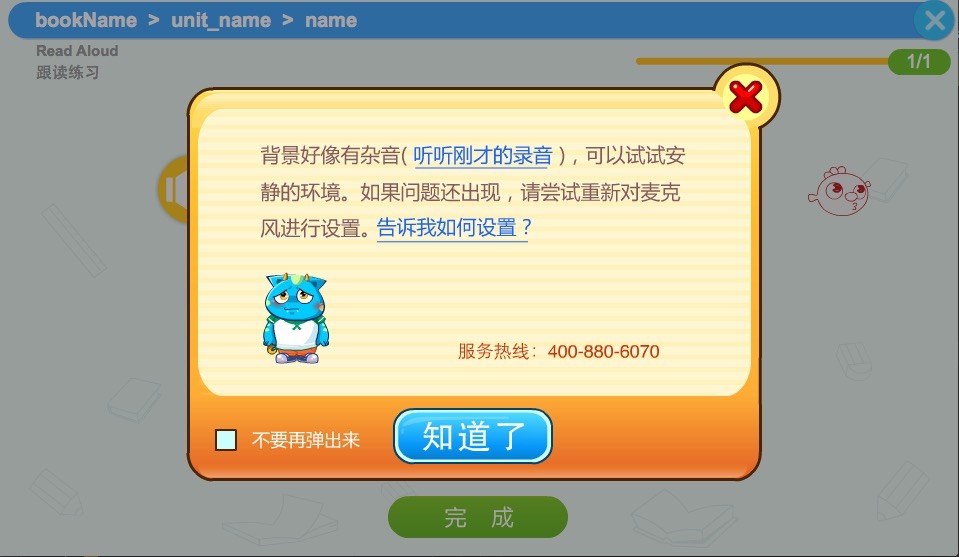
出现这个提示,说明录音时背景噪音偏大
1.如果周围有明显的噪音源,请远离噪音源后重试
2.如果周围没有明显的噪音源,但是回放却能听到明显的机器轰鸣声
- 打开Flash录音控制台,尝试勾选降低回声
- 取消系统录音自带的麦克风加强
- 降低系统录音音量
3.以上方法依然无效,说明系统自带的声卡降噪能力不行,请购买带独立声卡的USB麦克风重试
提示"录音效果不好"
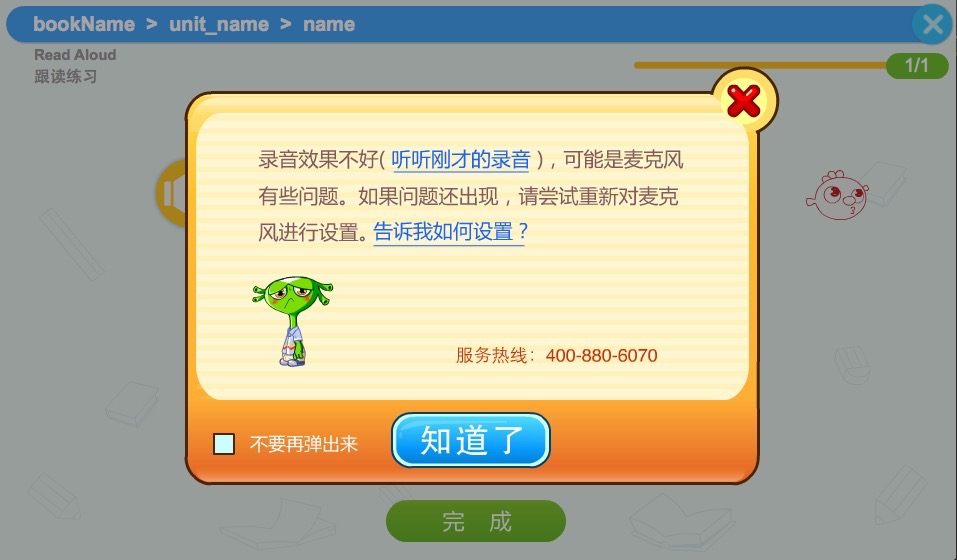
出现这个提示,说明麦克风的位置可能有问题,请调整好麦克风的位置,然后重新尝试
提示"没有声音"
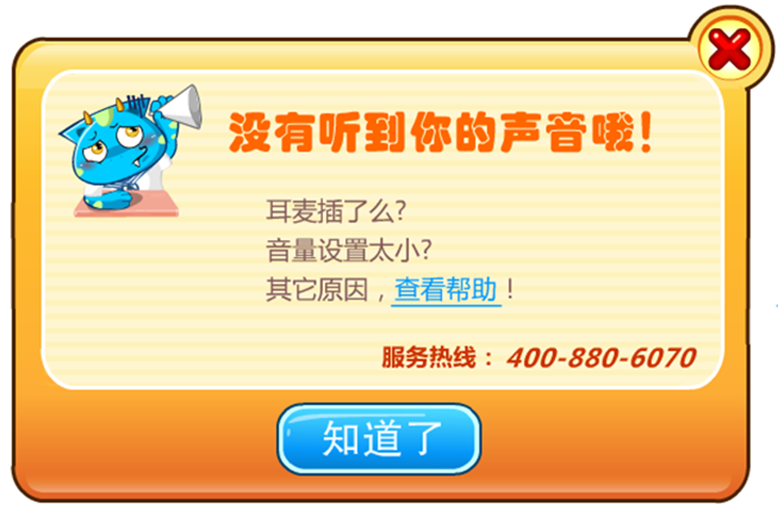
出现这个问题可能有两个原因
1.系统本身无法录音
2.系统能录音,但是浏览器不能录音
- 尝试更换或者升级浏览器,推荐Chrome浏览器
- 尝试更换Flash类型
- 注意地址栏下方的提示,如果录音的时候出现了以下权限条,请勾选允许
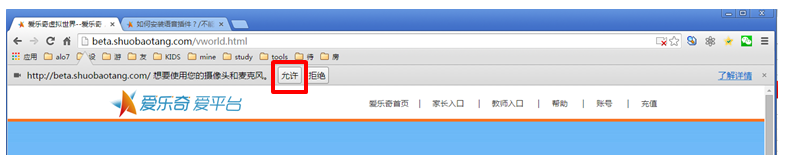
如何"打开Flash录音控制台"
1.在做题页面鼠标右击,在弹出的菜单中选择设置
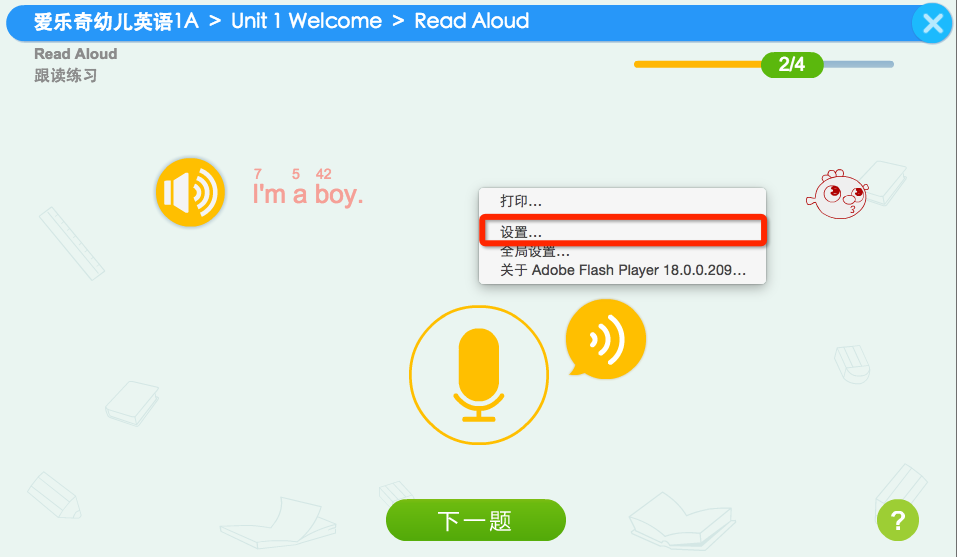
2.点击后切换到麦克风图标
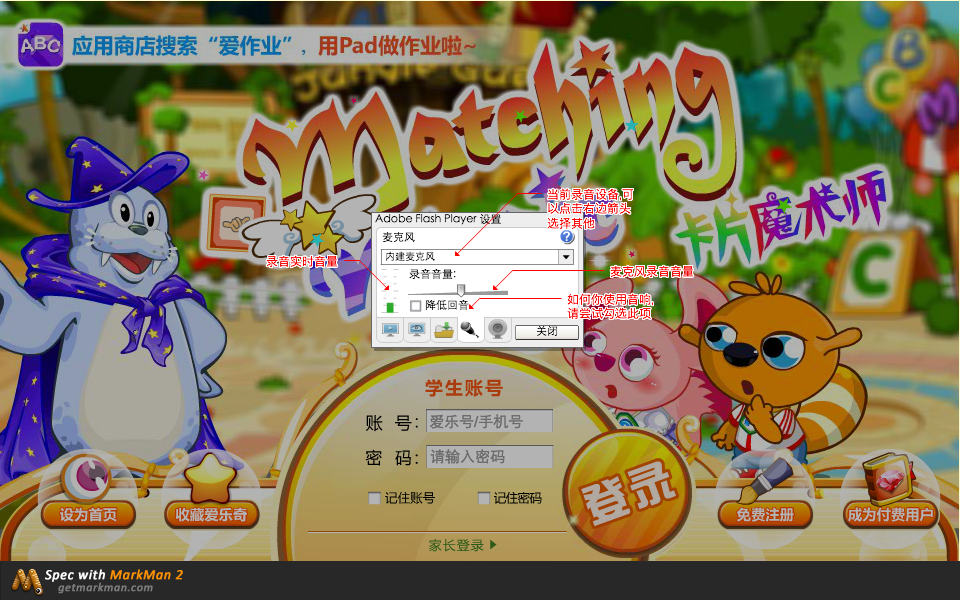
如何调整系统录音音量
xp系统如何调整系统录音音量
可参考Windows XP系统如何调节麦克风和声音选项的介绍
1.右击右下角的喇叭图标

2.点击调整音频属性

3.切换到音频标签栏
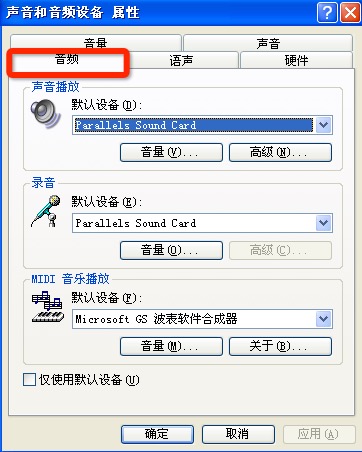
4.点击录音栏下面的音量
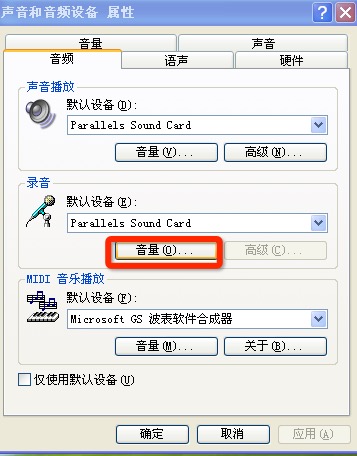
5.调整麦克风音量
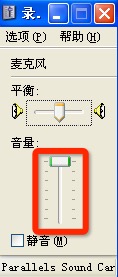
win7以上系统如何调整系统录音音量
可参考win7如何调整麦克风音量?
1.右击右下角的喇叭图标,选择录音设备
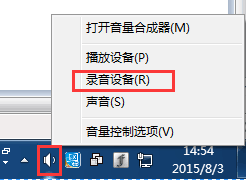
2.在录制界面,尝试对着麦克风说话,如果麦克风正常工作,B区域会有波动.确保当前激活的麦克风是默认设备(A)
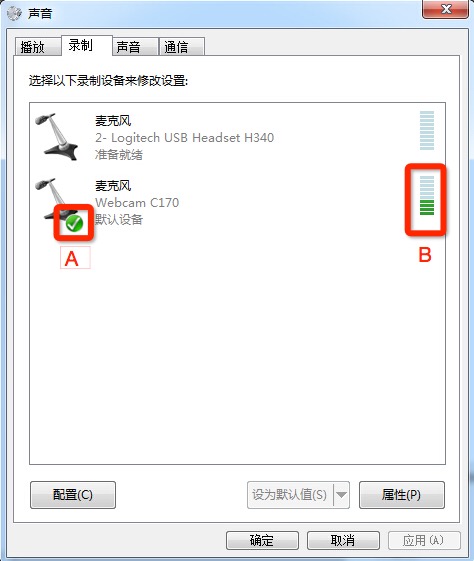
3.双击当前激活的麦克风,在弹出的页面切换到级别选项.通过调整麦克风能够调整录音音量.另外如果有推荐将麦克风加强选项,推荐将其调至 低
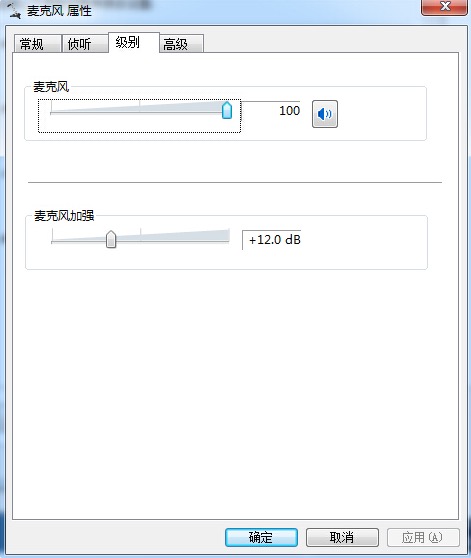
4.点击确定完成调整
Mac OSX系统如何调整系统录音音量
1.打开系统偏好设置

2.点击声音
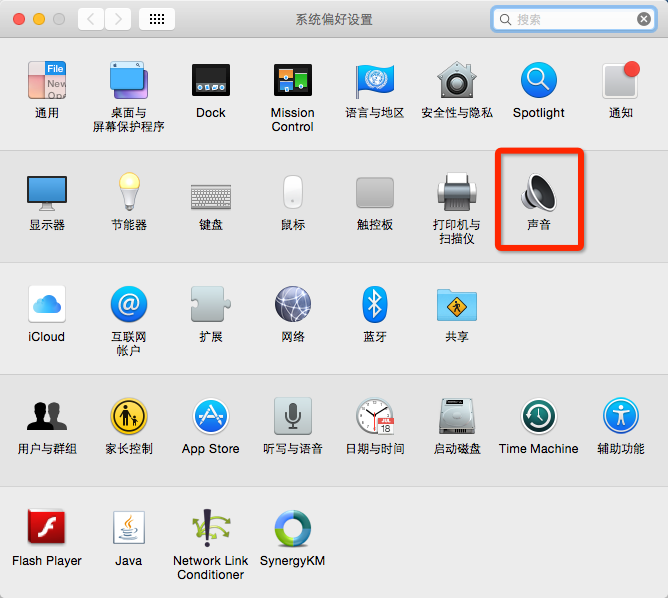
3.切换到输入标签栏
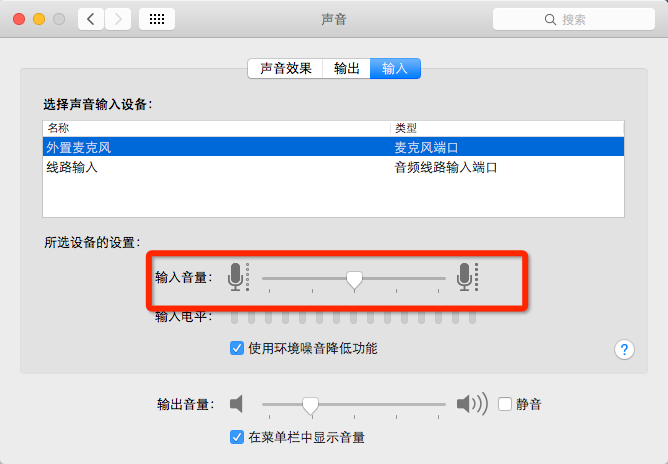
4.选中麦克风并且调整输入音量
如何确保系统能正常录音
1:打开系统自带的录音机程序进行录音测试
- xp如何打开
- win7如何打开
开始->附件->娱乐->录音机
点击红色录制按钮开始录制,对着麦克风说话,如果发现中间绿色的线不是平的,说明能正常录音

开始->附件->录音机
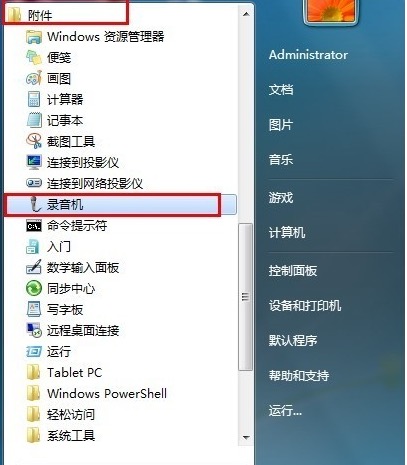
对着麦克风说话,确保有绿色波动

2.利用QQ语言等录音软件找好友测试
3.如果系统无法录音,请尝试如下操作
- 确保录音插头没有插错的前提下,重新插拔麦克风插头
- 在没有安装合适的驱动时,前置麦克风插头有时候无法正常工作,这个时候请尝试安装 新的驱动并调整好录音设置.如果依然不行,尝试使用机箱后面的麦克风接口
- 拔掉除了麦克风以外的其他音频设备,比如外置音箱
- 确保麦克风没有坏,或者尝试使用USB麦克风